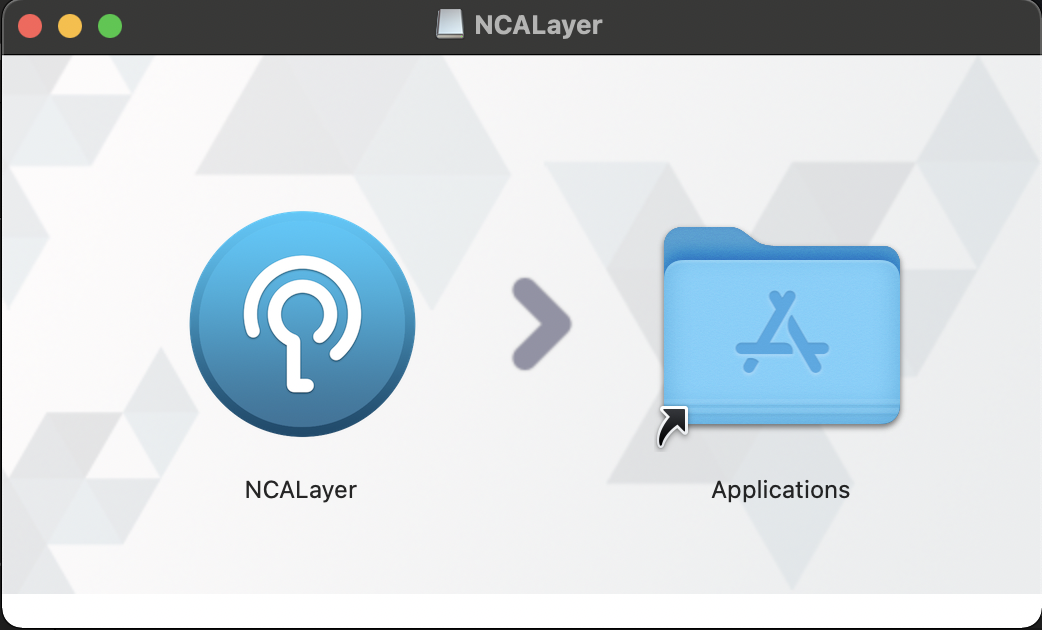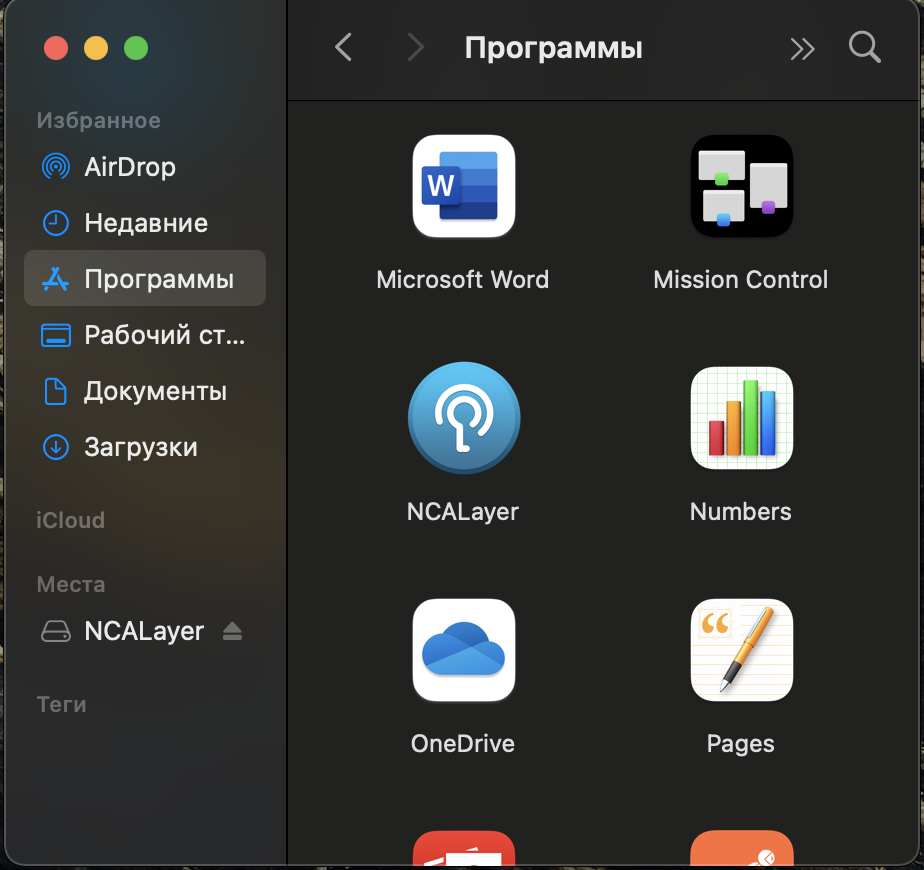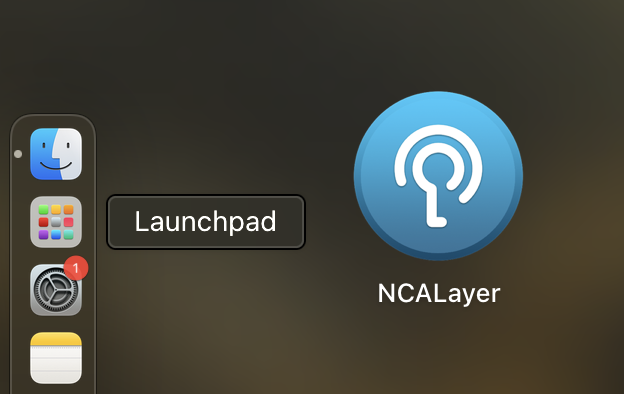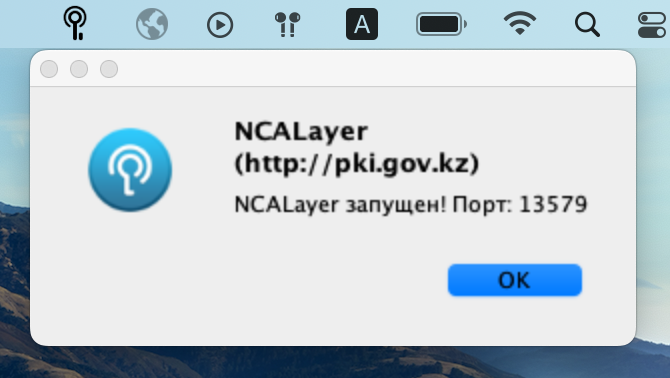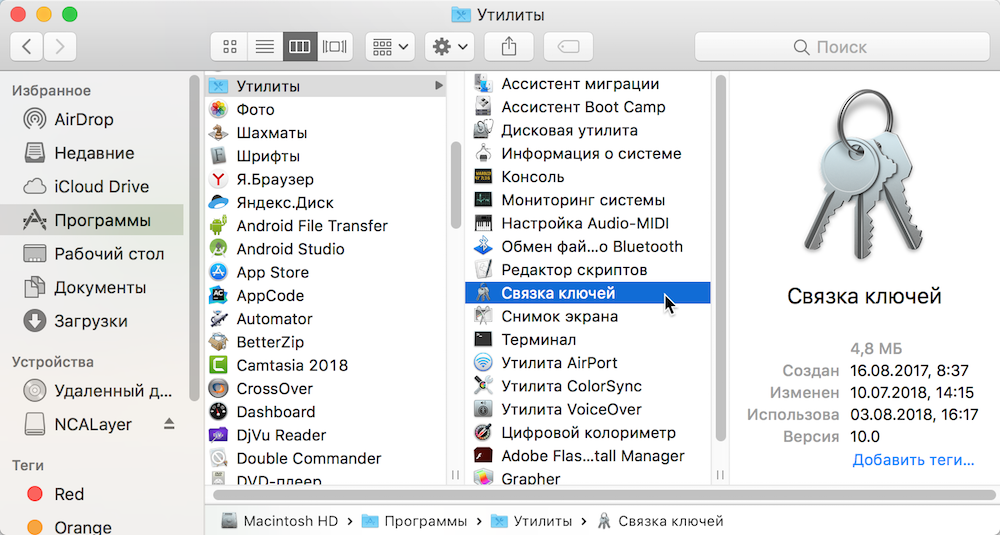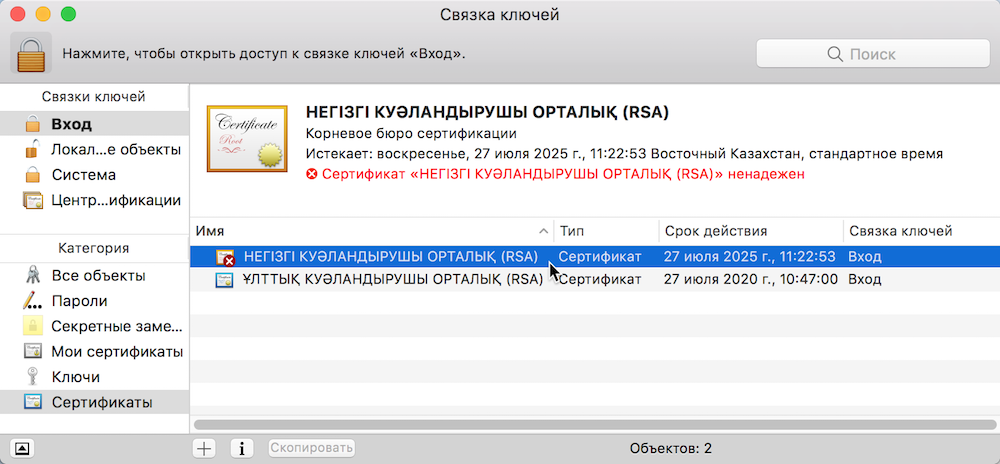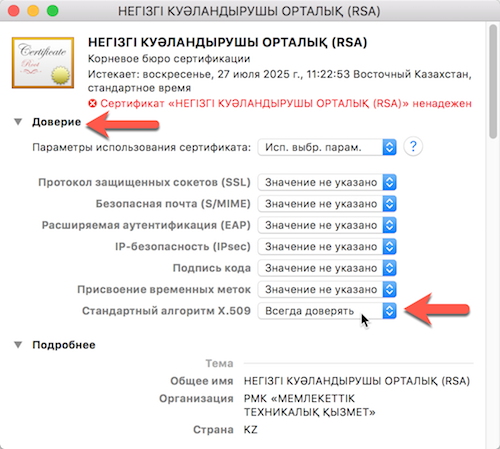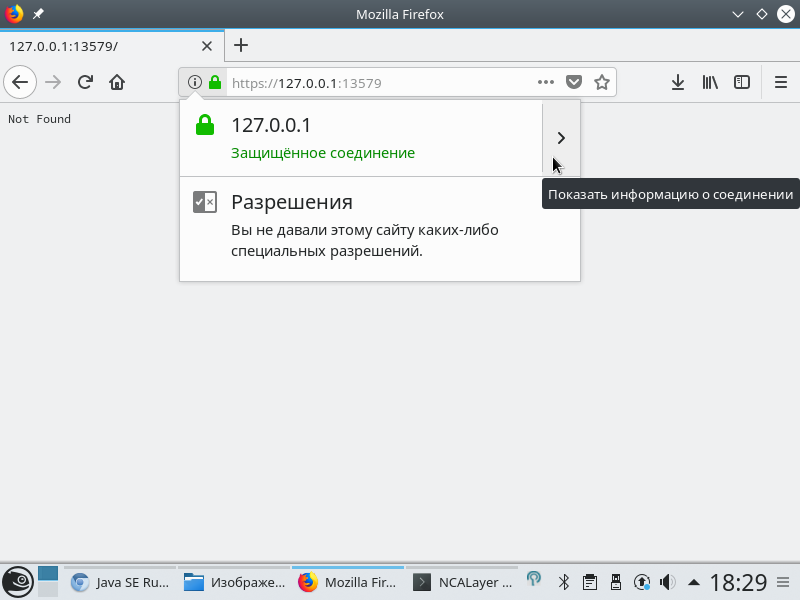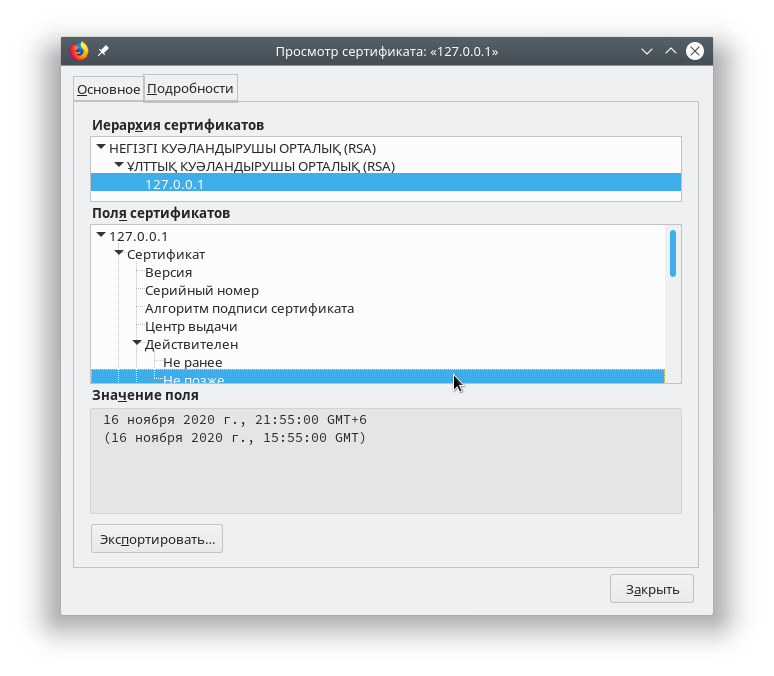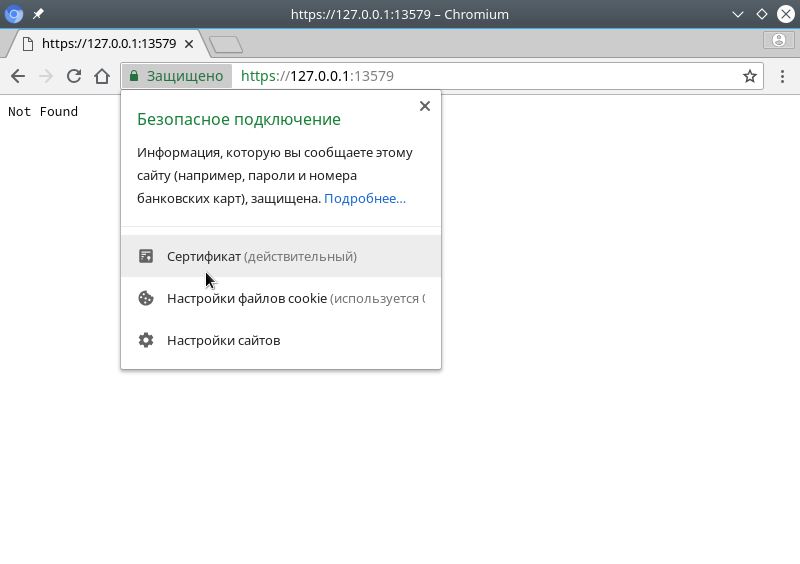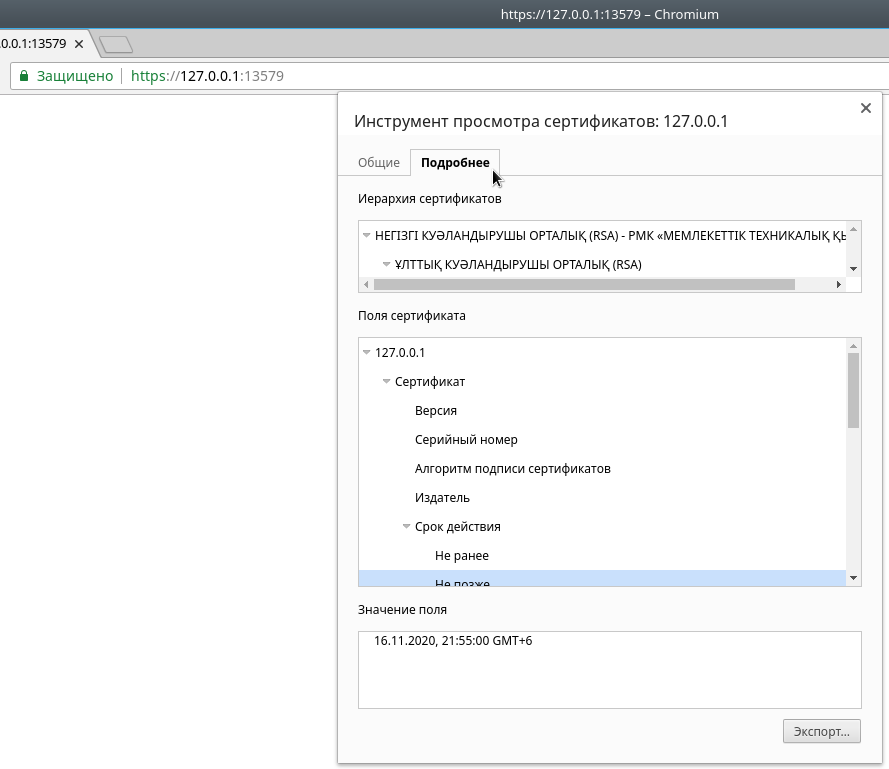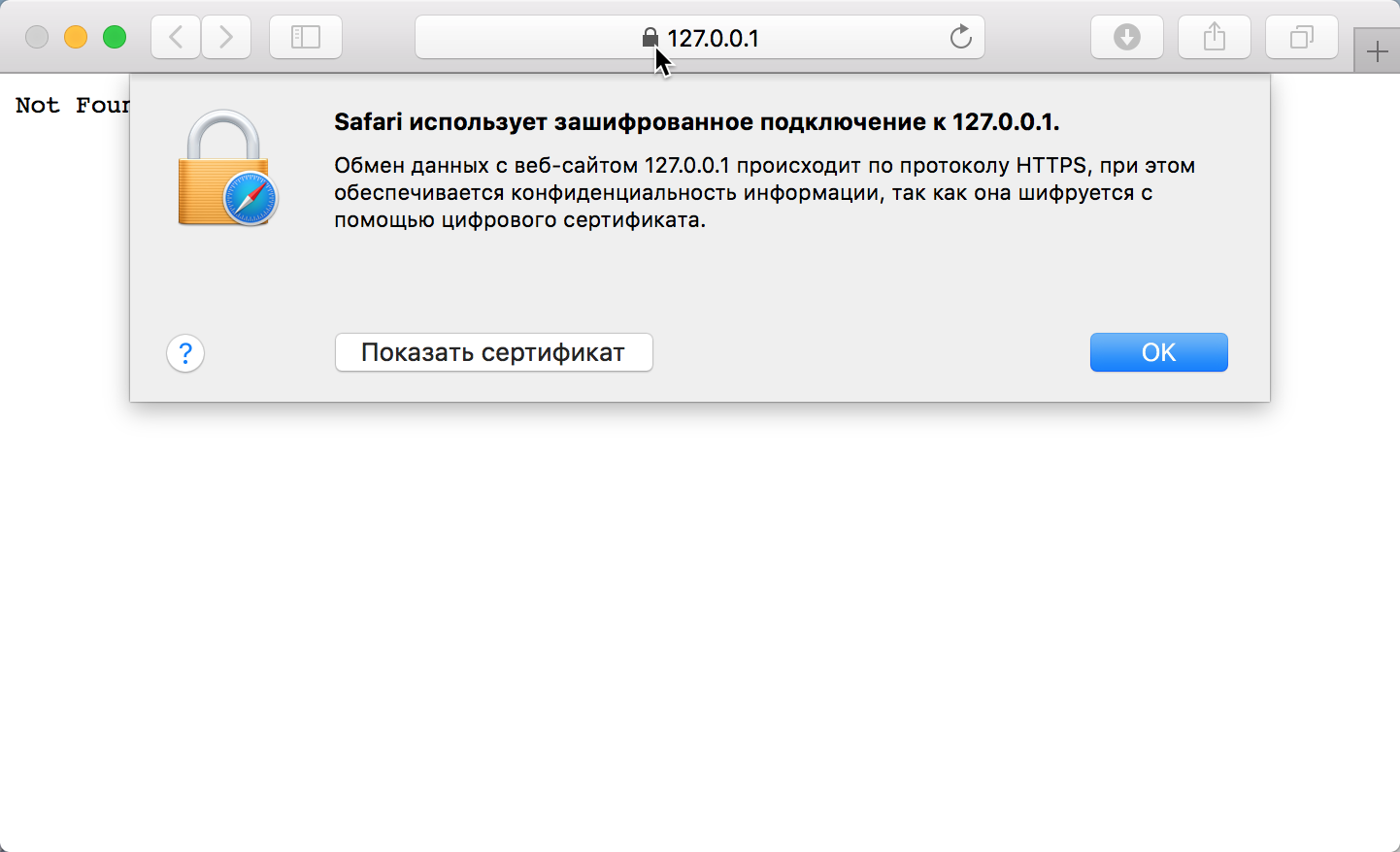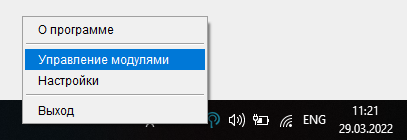- Egov не видит nclayer mac os
- Настройка доверия для корневых сертификатов
- Антивирус
- Windows XP
- Ошибка запуска в Linux и Mac OS X
- Проблема запуска в macOS Catalina 10.15
- Решено: Ошибка при подключении к NCALayer
- Причины появления ошибки и решения:
- Проверка соединения с NCALayer
- Иерархия сертификатов
- Mozilla Firefox
- Google Chrome
- Apple Safari
- Egov не видит nclayer mac os
- Управление модулями
- Ручная установка\обновление модуля
- Обновление модулей
Egov не видит nclayer mac os
Скачайте с сайта НУЦ РК NCALayer для Mac OS X. Откройте образ NCALayer.dmg. Перетащите иконку NCALayer в папку «Ваши программы».
После окончания процесса копирования NCALayer будет доступен для запуска в папке «Программы»,
а также через Launchpad.
Запустите NCALayer. При успешном запуске NCALayer выведет следующее уведомление в системном лотке.
Настройка доверия для корневых сертификатов
После запуска NCALayer автоматически установит необходимые корневые сертификаты в системное хранилище. Но для корректной работы необходимо настроить доверие для корневого сертификата. Для этого запустите приложение «Связка ключей» через Программы -> Утилиты, либо через Launchpad.
В левой боковой панели окна приложения в поле «Связки ключей» выберите «Вход», а внизу в поле «Категории» — «Сертификаты». В правой части окна выберите в списке сертификат НЕГІЗГІ КУӘЛАНДЫРУШЫ ОРТАЛЫҚ (RSA).
Откройте сертификат двойным нажатием. Нажмите на треугольный значок слева от метки «Доверие», после чего раскроется список. Нажмите на выпадающий список справа от пункта «Стандартный алгоритм X.509» и укажите «Всегда доверять».
Закройте окно сертификата, после чего система попросит подтвердить проделанные действия вводом пароля. Введите пароль и нажмите «Обновить настройки».
Источник
Антивирус
В некоторых случаях установленное антивирусное ПО, в целях сканирования защищенных соединений, может подменять SSL-сертификаты для веб-ресурсов. Если корневые сертификаты не были установлены или настроены корректно, то могут возникнуть проблемы с подключением к NCALayer. Ниже приведен пример отключения подобного сканирования для антивируса Касперского.
В зависимости от типа и версии продукта Kaspersky шаги могут немного отличаться.
- Зайдите в «Настройки» антивируса.
- Выбрав пункт «Дополнительно» в боковой панели, нажмите на пункт «Сеть«.
- В разделе «Проверка защищенных соединений», выберите опцию «Не проверять защищенные соединения«.
Windows XP
Для корректной работы NCALayer в Windows XP нужна среда выполнения Java не выше 1.8.0_144. Данная необходимость связана с тем, что Windows XP устарел и официально не поддерживается производителями ПО. Использование устаревшего ПО не рекомендуется.
- Загрузите архив jre-8u144-windows-i586.tar.gz с официальной страницы Java SE 8 Archive Downloads.
- В домашней папке удалите папку jre. Распакуйте архив в эту папку. Переименуйте распакованную папку jre1.8.0_144 в jre.
- Запустите NCALayer.
Ошибка запуска в Linux и Mac OS X
Если старая версия приложения была заменена новой, но при запуске появляется ошибка
, то это может быть результатом некорректного обновления. Для решения проблемы перейдите в домашнюю папку NCALayer. Затем удалите там папку ncalayer-cache и файл ncalayer.der. При этом все сторонние модули будут удалены. Запустите NCALayer.
Проблема запуска в macOS Catalina 10.15
В связи с вводом обязательной процедуры нотаризации приложений в Apple, macOS Catalina не позволяет запускать непроверенное приложение, даже если оно подписано зарегистрированным разработчиком. Это приводит к невозможности запуска приложения.
На данный момент представлено временное решение проблемы, в виде явного разрешения на запуск NCALayer.
После получения окна сообщения о невозможности открытия NCALayer, откройте «Системные настройки». Далее нажмите на иконку «Защита и безопасность».
В блоке «Разрешить использование приложений, загруженных из: App Store и от подтвержденных разработчиков» должно отображаться сообщение следующего содержания:
«Приложение «NCALayer» заблокировано, так как его автор не является установленным разработчиком.»
Если все верно, то нажмите кнопку «Подтвердить вход», после чего запустится NCALayer.
Источник
Решено: Ошибка при подключении к NCALayer
[nx_heading style=»underlined» heading_tag=»h2″ size=»32″]Причины появления и исправление: Ошибка при подключении к NCALayer[/nx_heading]
Не перестают радовать разработчики гос.порталов, в попытке сделать «лучше» и «проще» чем было.
Для работы некоторых порталов (НУЦ, egov) теперь требуется установленное и запущенное приложение NCALayer, поэтому в этой статье будет собрана информация о ошибках данного приложения.
Статья будет пополняться, до момента расставления всех точек над i.
[nx_row][nx_column size=»1/6″]
ВНИМАНИЕ:
[/nx_column]
09.12.2016 — Закончился один из сертификатов НУЦ и была выпущена новая версия программы NCALayer. Скачайте новую версию программы со страницы загрузки нашего сайта. При использовании устаревшей версии программы, вы будете получать ошибку: Ошибка при подключении к NCALayer

Убедитесь что установлено и запущено приложение NCALayer

Сіз NCALayer орнатылғанын және қосылғанына көз жеткізіңіз
Причины появления ошибки и решения:
[nx_list icon=»icon: arrow-circle-right» icon_color=»#ED303C»]
[nx_heading style=»centerlined» heading_tag=»h3″ size=»24″ align=»center»]Проверяем, что NCALayer действительно установлен и включен[/nx_heading]
Выделенная пиктограмма NCALayer, на рабочем столе подтверждает, что NCALayer на вашем компьютере установлен.
Перейдем в трей (правый нижний угол рабочего стола) должна находится пиктограмма «контур человека» и при наведении курсора мыши, должна появится всплывающая подсказка NCALayer (НУЦ РК).
Если значок на рабочем столе есть (т.е. программа установлена) и в трее значок присутствует тоже, попробуем найти другое решение проблемы (перейти к содержанию статьи).
Если же NCALayer отсутствует на вашем компьютере, скачайте приложение со страницы загрузки нашего сайта и установите.
[nx_heading style=»centerlined» heading_tag=»h3″ size=»24″ align=»center»]NCALayer запущен, но ошибка присутствует[/nx_heading]
Возможно за последнее время вышла более новая версия NCALayer (например 9.12.2016 закончился один из сертификатов НУЦ, что вызвало появление именно этой ошибки.)
Скачайте приложение со страницы загрузки нашего сайта и установите.
Рекомендую удалить NCALayer через Панель управления Windows и только после этого устанавливать новую версию.
Не рекомендую использовать установку NCALayer «поверх», без ручного удаления предыдущей версии — это личная рекомендация.
[nx_heading style=»centerlined» heading_tag=»h3″ size=»24″ align=»center»]Ошибка и браузер Mozilla Firefox[/nx_heading]
Один из вариантов возникновения данной проблемы, не установлены новые корневые сертификаты НУЦ.
Перейдите на сайт НУЦ. В левой стороне окна, щелкните по надписи pki_rsa один раз левой клавишей мыши, в появившемся окне, поставьте галочку Доверять при идентификации веб-сайтов и нажмите кнопку ОК.
То же самое проделайте, нажав на второй сертификат root_rsa.
[nx_heading style=»coloredline» heading_tag=»h4″ size=»24″ align=»left»]От автора:[/nx_heading]
Если проблема решена, один из способов сказать «Спасибо» автору — здесь.
Если же проблему разрешить не удалось и появились дополнительные вопросы, задать их можно на нашем форуме, в нашей группе Whatsapp.
Или же, воспользуйтесь нашей услугой «Удаленная помощь» доверив решение проблемы специалисту.
Источник
Проверка соединения с NCALayer
Запустите NCALayer. В браузере перейдите по ссылке https://127.0.0.1:13579. Если защищенное соединение будет установлено, то откроется пустая страница (Not Found) без каких-либо предупреждений. Также следует проверить, что иерархия сертификатов в цепочке доверия строится правильно. Ниже описаны действия для популярных браузеров, хотя для других браузеров действия так же будут схожи.
Иерархия сертификатов
Во всех браузерах цепочка доверия должна строиться следующим образом:
ВНИМАНИЕ! Ни в коем случае не добавляйте в исключения SSL-сертификаты, выпущенные НУЦ РК. Если корневые сертификаты установлены правильно, то таких исключений быть не должно. Такие SSL-сертификаты должны быть удалены из хранилища браузера.
Mozilla Firefox
Нажмите на иконку зеленого замка в адресной строке. В выпадающей панели нажмите на кнопку «>» («Показать информацию о соединении»).
Нажмите на кнопку «Подробнее».
Далее нажмите на «Просмотреть сертификат» и перейдите во вкладку «Подробности». Удостоверьтесь, что в «Иерархии сертификатов» цепочка доверия соответствует указанной выше иерархии.
Google Chrome
Нажмите на иконку зеленого замка в адресной строке. В выпадающей панели выберите пункт «Сертификат».
В появившемся окне перейдите во вкладку «Подробнее». Удостоверьтесь, что в «Иерархии сертификатов» цепочка доверия соответствует указанной выше иерархии.
Apple Safari
Нажмите на иконку замка в адресной строке. В выпадающей панели нажмите на «Показать сертификат».
Далее удостоверьтесь, что цепочка доверия соответствует указанной выше иерархии.
Источник
Egov не видит nclayer mac os
Модульность в NCALayer позволяет проводить частичные обновления приложения, без необходимости полной переустановки, при наличии доступа в интернет. А также дополнительные модули сторонних разработчиков дают возможность пользоваться веб-приложениями отличных от НУЦ.
ВНИМАНИЕ! Не игнорируйте обновления модулей. Они могут содержать исправления, критичные для корректной работы как для NCALayer, так и для веб-приложений.
Управление модулями
«Управления модулями» можно открыть, выбрав соответствующий пункт в контекстном меню NCALayer.
Далее можно выбрать модуль (неотмеченный серым цветом) в списке, и произвести действие по его установке или удалению.
Ручная установка\обновление модуля
В случае если пользователь работает в изолированной сети (без интернета), либо невозможно открыть «Управление модулями», то можно воспользоваться ручной установкой модуля. Для этого нужно перейти в домашнюю папку NCALayer. Далее файл модуля (jar) копируется в папку bundles, после чего необходимо перезапустить NCALayer.
Файл модуля либо ссылка на него предоставляется поставщиком этого модуля. Также информация о модуле должна присутствовать в служебном файле ncalayer.der.
Обновление модулей
При каждом запуске NCALayer проверяет доступность обновлений через интернет, и при наличии таковых просит у пользователя разрешения на установку.
Источник